在Mac OS上设置壁纸是一个简单而有趣的过程,可以让你的电脑界面更加个性化和美观,以下是详细的步骤:
1、使用上下文菜单

找到图片文件:在Finder中找到你想要设置为壁纸的图片文件。
右键单击图片:按住Control键的同时点击图片文件,或者单键鼠标的情况下,直接右键单击图片文件夹。
选择“设定桌面图片”:在下拉菜单中选择“设定桌面图片”,你的桌面应该会自动更改为所选图片。
2、通过系统设置
打开系统设置:点击顶部菜单栏上的苹果图标,选择“系统设置”。
进入壁纸设置:在侧面板中选择“桌面与屏幕保护程序”,然后点击“桌面”选项卡。
选择壁纸:从Mac的图库中浏览并选择壁纸(动态壁纸、明暗壁纸、图片或颜色),点击壁纸即可立即应用。
调整显示选项:选择一个内置显示屏下方的下拉菜单,可以选择“填满屏幕”、“适合屏幕”或“居中”等选项来调整壁纸的显示方式。
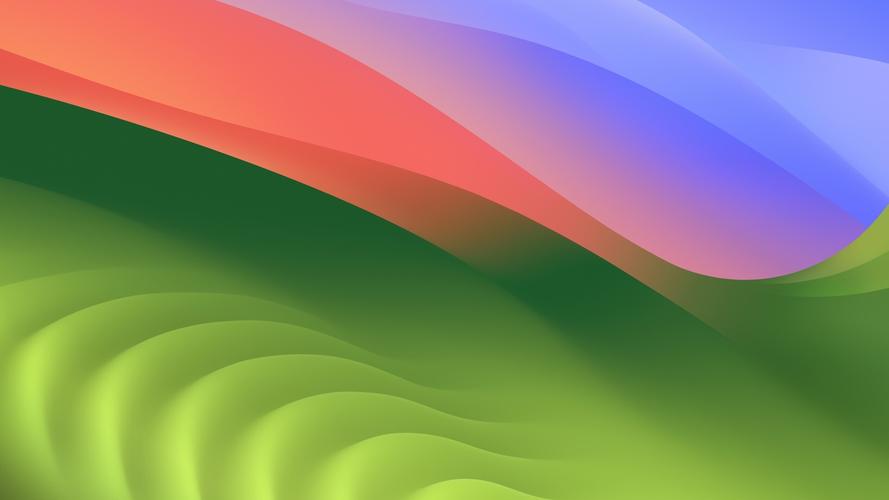
3、从相册添加壁纸
访问相册:在“颜色”下方,你会看到“照片”或“添加文件夹/相册”,单击“添加文件夹/相册”以从资料库中选择一张照片。
选择照片:选择一张照片后,桌面背景将自动更改为你选择的照片。
4、自动更换壁纸
添加文件夹:你可以添加一个文件夹,然后在选定的文件夹内随机更换桌面壁纸。
设置更换频率:点击“添加文件夹/相册”旁边的下拉菜单,选择更换的频率,如几分钟到几小时不等。
5、自定义锁屏壁纸
设置屏保:点击左上角的苹果图标,选择“系统偏好设置”,打开“桌面与屏幕保护程序”设置项。

选择屏保:选择一个喜欢的屏保,然后设置触发角以便快速召唤屏保。
立即锁屏:在“安全性与隐私”中,将“进入睡眠或开始屏幕保护程序...后要求输入密码”的时间设置为“立即”,这样每次召唤屏保时都会立即锁屏。
通过上述步骤,你可以轻松地在Mac OS上设置和自定义壁纸,让你的电脑界面更加个性化和美观。

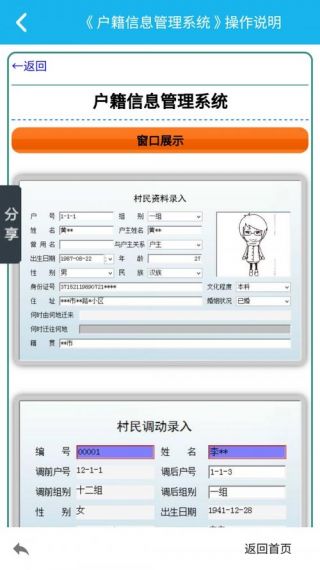







评论列表 (0)